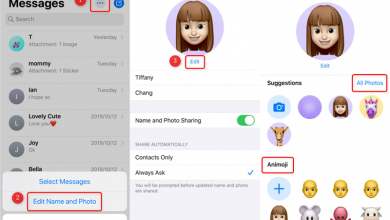Точка доступа iPhone не работает в iOS 15/14? Вот исправление

[ad_1]
📱⭐
Персональная точка доступа может быть полезной функцией iPhone, поскольку она помогает совместно использовать сетевое подключение iPhone между различными устройствами. Вы можете напрямую поделиться сетью и подключить ее к своим друзьям или семье, когда это необходимо. Когда он перестает работать или не позволяет подключаться к другим устройствам из-за установки последней версии iOS 15/14, это серьезно разочаровывает вас. Поэтому мы принесли несколько простых советов, которые вы должны выполнить, чтобы выяснить, почему точка доступа вашего iPhone не работает.
5 способов исправить неработающую точку доступа iPhone
1. Обратитесь к своему оператору связи и включите тарифный план сотовой связи.
Первое, о чем вы должны были знать, это есть ли у вас возможность использовать личную точку доступа, разрешенную вашим оператором. Проще говоря, вам необходимо связаться со своим оператором, чтобы убедиться, что личная точка доступа на вашем iPhone включена в тарифный план сотовой связи или нет. Скорее всего, ваш оператор запрещает вам использовать личную точку доступа в тарифном плане сотовой связи. Поэтому обратитесь к своему оператору связи и включите тарифный план сотовой связи, чтобы беспрепятственно использовать функцию личной точки доступа.
2. Включите, а затем выключите режим полета
Одной из причин, по которой точка доступа iPhone не работает в iOS 15/14, может быть проблема с подключением для передачи данных. Вам нужно включить и выключить режим полета на вашем iPhone, чтобы пройти тест. Для этого перейдите в «Центр управления», проведя пальцем по экрану снизу вверх. Теперь найдите значок «Самолет» и включите его. Подождите пару секунд, а затем снова выключите переключатель. Ваша сотовая сеть, вероятно, снова подключится, в конечном итоге активировав личную точку доступа.

3. Попробуйте другие способы подключения
Когда персональная точка доступа не работает с использованием Wi-Fi, вы можете попробовать другой режим подключения, поскольку у вас есть 3 режима персональной точки доступа. Поэтому переключитесь в другой режим, например, вы можете подключиться к USB-подключению или Bluetooth-подключению в качестве альтернативы Wi-Fi. Это, вероятно, решит проблему.

4. Сбросьте настройки сети
Другой способ, который вы можете попытаться исправить, — это сброс настроек сети на вашем устройстве. Это работало много раз для разных проблем. Кроме того, обратите внимание, что это сотрет ваши старые пароли Wi-Fi, которые вы использовали ранее, а ваши сети Bluetooth или VPN и т. д. будут удалены. Итак, вам предлагается сохранить их где-нибудь, чтобы после потери вы могли их вернуть. Следуйте инструкциям, чтобы сбросить настройки сети:
- Откройте «Настройки» на своем устройстве и нажмите «Общие».
- Перейдите в «Сброс», а затем «Сбросить настройки сети».
- Если вас спросят пароль, введите его и нажмите «Сбросить настройки сети».

5. Исправьте личную точку доступа iPhone, которая не работает без потери данных
Если, к сожалению, все вышеперечисленные решения не помогли вам, и ваша личная точка доступа iPhone по-прежнему не работает, проблема может быть связана с проблемой, связанной с iOS. Это можно исправить только с помощью iMyFone iOS System Recovery. Ваше устройство может вернуться в нормальное состояние после выполнения простых шагов. Особенность этого инструмента в том, что он без особых усилий устраняет несколько типов проблем iOS. Кроме того, программное обеспечение успешно завоевало популярность и восхищение многих популярных медиа-сайтов.
iMyFone Восстановление системы iOS (поддерживается iOS 15/14)

700 000+ загрузок
Ключевая особенность:
- Этот превосходный инструмент предлагает 3 режима: «Стандартный режим», «Выход из режима восстановления» и «Расширенный режим». Он способен решить множество проблем с iOS без потери данных.
- Программа может решить проблему, например, зависание iPhone в циклах перезапуска, режиме восстановления, режиме DFU и т. д.
- Он очень безопасен и прост в использовании.
- Поддерживаются все устройства iOS, включая iPhone 12/11, и все версии iOS, включая iOS 15/14.
Попробуйте бесплатноПопробуйте бесплатно
Как исправить неработающую точку доступа iPhone в iOS 15/14 с помощью инструмента
Шаг 1. Откройте компьютер и запустите iOS System Recovery. Выберите «Стандартный режим» из трех предложенных режимов и подключите ваше устройство к ПК.

Шаг 2. Теперь выполните действия, указанные на экране, чтобы перевести iPhone в режим DFU.

Шаг 3 — После этого нажмите «Загрузить», чтобы установить последнюю версию прошивки. Особенность программы заключается в том, что она сама загружает программное обеспечение, обнаруживая устройство.

Шаг 4. Наконец, нажмите «Начать исправлять», и проблема начнет решаться, и вскоре вы не будете задавать вопрос, почему точка доступа моего iPhone не работает.

Заключение
Это были некоторые общие советы, которые вы должны попробовать, когда ваша личная точка доступа не работает. При обновлении новой iOS всегда есть вероятность возникновения той или иной ошибки. Иногда это происходит из-за iTunes, а иногда и из-за самой iOS. Если точка доступа вашего iPhone не работает в iOS 15/14, обязательно внимательно прочитайте статью и получите четкое представление о том, с чем вы застряли. Надеюсь, ты получил то, что хотел.
[ad_2]
Заключение
В данной статье мы узнали Точка доступа iPhone не работает в iOS 15/14? Вот исправление
.Пожалуйста оцените данную статью и оставьте комментарий ниже, ели у вас остались вопросы или пожелания.